Când deschideți Safari pe Macbook sau Mac, acesta deschide pagina web dorită, dar apoi aproape că nu răspunde. Nu puteți să dați clic pe nimic sau să navigați prin pagină. Mai mulți utilizatori au văzut această problemă. Acest lucru poate fi cu adevărat enervant. În această postare, vom evidenția câțiva pași care te-ar putea ajuta cu un Safari care nu răspunde pe Macbook-ul tău.

Această problemă se poate întâmpla atunci când rulați programe terțe pe Safari, cum ar fi programele legate de malware. Mac-urile sunt în general robuste și nu sunt susceptibile la atacuri malware.
- Primul pas este să ieși din sesiunea Safari prin închiderea forțată a aplicației. Pentru a forța părăsirea aplicației; apasă pe cmnd +opțiune+esc cheile împreună. Puteți reporni Safari în timp ce apăsați tasta Shift.
- După ce ați repornit Safari în timp ce apăsați tasta Shift, faceți clic pe Safari > Preferințe. Accesați fila Securitate și asigurați-vă că cele 3 opțiuni sunt bifate, așa cum se arată mai jos:
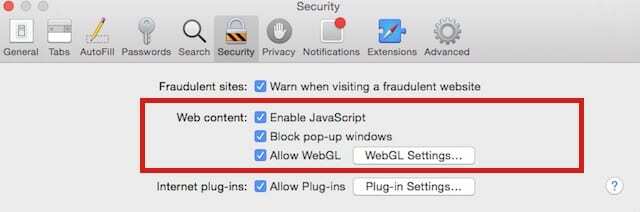
Vă recomandăm să vă sincronizați listele de lectură și marcajele înainte de a începe depanarea acestei probleme.
- Apoi, faceți clic pe fila Avansat și derulați în jos pentru a găsi opțiunea Dezvoltare. Activează-l. Când ați activat opțiunea de dezvoltare, acum ar trebui să vedeți Dezvolta în meniul de sus Safari. Faceți clic pe Dezvoltare > Faceți clic pe cache gol. Următorul pas este să ștergeți istoricul browserului făcând clic pe Safari > Ștergeți istoricul > Alegeți tot istoricul. Apoi, Safari > Preferințe > Confidențialitate > Eliminați toate datele site-ului.
- Dacă întâmpinați probleme la ștergerea memoriei cache utilizând pasul de mai sus, deschideți Finder și găsiți Library./Caches/com.apple. Safari/Caches.db și mutați-l în coșul de gunoi.
- Acum că ați șters istoricul și memoria cache a browserului, închideți Macbook-ul și reporniți. La repornire, lansați Safari și încercați.
La repornirea Mac-ului, dacă tot observați problema Safari care nu răspunde, sunt șanse să aveți o extensie Safari care cauzează aceste probleme. Pentru a remedia această problemă, faceți clic pe Safari > Preferințe Safari > Fila Extensii. Odată aici, veți vedea o listă de extensii terțe pe care le-ați instalat pe Safari. Puteți dezactiva extensia deselectând caseta de selectare de lângă ea.
Din experiența noastră, acest lucru necesită timp dacă aveți un număr mare de extensii, deoarece va trebui să o faceți una câte una pentru a afla ce extensie de browser cauzează problema. O modalitate mai bună de a aborda acest lucru este să dezactivați toate extensiile de browser și să vă testați safari. Dacă funcționează, atunci încercați să activați câte o extensie de browser la un moment dat și testați pentru a o localiza pe cea problematică, astfel încât să o puteți elimina definitiv.
Pentru a-l elimina definitiv, puteți folosi Dezinstaleazăbutonul de lângă extensia browserului.
Cealaltă problemă care a fost raportată împreună cu aceasta se referă la căutarea inteligentă Safari. Safari Smartsearch nu funcționează. Când introduceți ceva în câmpul de căutare inteligentă, nu mai răspunde și el. Pentru a rezolva problema, vă sugerăm să dezactivați Sugestiile Safari și să reporniți Safari.
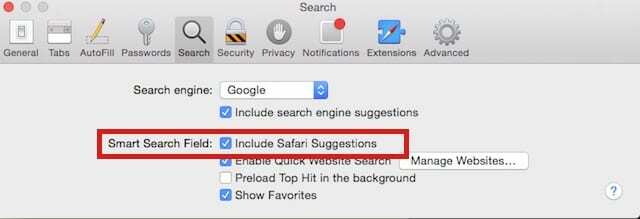
Sperăm că pașii de mai sus au ajutat la rezolvarea problemei dvs. Safari. Dacă încă mai aveți provocări, consultați ghidurile noastre detaliate de depanare Safari de pe site.

Obsedat de tehnologie de la sosirea timpurie a A/UX pe Apple, Sudz (SK) este responsabil pentru direcția editorială a AppleToolBox. Are sediul în Los Angeles, CA.
Sudz este specializată în acoperirea tuturor aspectelor legate de macOS, având în vedere zeci de dezvoltări OS X și macOS de-a lungul anilor.
Într-o viață anterioară, Sudz a lucrat ajutând companiile din Fortune 100 cu aspirațiile lor tehnologice și de transformare a afacerii.